Как установить Форекс советника
Содержание статьи
Как установить Форекс советника

Вашему вниманию предложена подробная инструкция об установке и запуске Форекс советника или робота на ваш торговый терминал на примере установки Форекс советника Double Trader. Независимо от типа робота/советника/эксперта все пункты одинаковые для установки на торговый терминал Meta Trader 4. (Если у вас еще нет терминала, вам необходимо открыть счет у форекс-дилера и скачать MetaTrader 4).
Инструкция вам пригодится в том случае, если вы не заказывали выделенный сервер для удаленной круглосуточной работы советника, где мы сами все установим бесплатно. Если вы используете ОС Windows 8 или её аналог то вам необходим выделенный сервер VPS, иначе робот может работать некорректно. Также не советуем ставить робота на компьютер, который может быть отключен от электричества или Интернета без вашего ведома или внезапно. Настоятельно рекомендуем заказать VPS сервер — это недорого и спасёт ваши нервы и депозит от форс-мажорных ситуаций.
Однако, если вы всё же решили сами использовать свой компьютер, ознакомьтесь с инструкцией по установке:
После получения торгового робота в виде архива, вам необходимо выполнить несколько шагов:
Поместите файлы робота в директорию торгового терминала.
Перед установкой или загрузкой настроек рекомендуется ВЫКЛЮЧАТЬ АВТО-ТОРГОВЛЮ. После установки и загрузки всех СЕТ-файлов установок нужно включить авто-торговлю.
В архиве расположена папка ‘experts’, внутри которой и содержится Форекс советник и все что ему нужно для работы. Эту папку целиком нужно переместить туда, где расположен терминал MetaTrader. При распакове файлов выбирайте «заменить все файлы при копировании«.

Если коротко, то вам нужно: открыть архив с помощью любой программы-архиватора (подойдет даже встроенный в Windows для сжатых zip-папок) и распаковать (извлечь) полученные файлы в
каталог данных терминала.
Где лежат файлы советников в новой версии терминала?
Узнать где ваш терминал теперь хранит файлы с советниками и индикаторами можно через меню «Файл — Открыть каталог данных»:

Выбрав этот пункт откроется папка, в которой есть подпапка MQL4/experts/ — в которой будет лежать файл робота с расширением .ex4 (например zolotozhuk24_777666_xauusd_rf.ex4). Если вы не видите эти папки, то включите отображение скрытых и системных папок.
Присоедините Форекс советник к графику
Запустите торговый терминал. Если он открыт, закройте его и заново откройте. Для включения нужного символа (например XAUUSD) кликните правой кнопкой мыши на символах и добавьте его. Откройте график EURJPY (или XAUUSD / GOLD для Золотого Жука) и поставьте 5-минутный интервал.
Нажмите иконку «Навигатор»: ![]()
Затем в открытом окне навигатора раскройте список «Советники»:

Выберите DoubleTrader51_xxxxxxx_ХХХХХХ_if (где xxxxxxx это номер вашего счета, а ХХХХХХ — торговый инструмент или валюта) и перетащите его на график, соответствующий торговому инструменту или валюте, зажав левую кнопку мыши. Отпустите кнопку мышки на графике и появится панель управления торговым роботом:

Нажмите кнопку «Загрузить» и выберите первый по списку файл с установками (set-файл) (например 15m91eurjpy-dt51-if1.SET):

Обязательно измените параметр Lots на необходимый вам!
Это главный параметр, который влияет на рисковость торговли. Изменить его можно кликнув мышкой дважды на его значение.

Чем меньше депозит — тем меньшим должен быть Lots, то есть размер открываемой позиции. Проверьте этот параметр еще раз и затем нажмите ‘OK’.
Установите робота и на другой тайм-фрейм
Присоедините Форекс советник для другого временного интервала, повторив шаги указанные выше, только выбрав другой set-файл для соответствующего графика и временного интервала (например 15m61gbpusd-dt52-if1.SET для первого 15-минутного графика GBPUSD, а 15m62gbpusd-dt52-if1.SET для второго 15-минутного графика GBPUSD и т.д.). Повторите операцию присоединения советника еще несколько раз, пока не закончатся все неиспользованные set-файлы, соблюдая временные интервалы и торговые инструменты, не забывая устанавливать параметр lots. После окончания установки роботов на графики ваш терминал будет выглядеть примерно так:

После всех установок включите роботизированную торговлю, нажав на кнопку «Советники» сверху. Работающие роботы должны отображаться смайликом на графике. Если у вас смайлик не улыбается, а грустный — зайдите в панель управления советником путем нажатия на смайлик и поставьте отметку рядом с пунктом «Разрешить советнику торговать».
Если панель не открывается, нажмите на графике правой кнопкой мыши и выберите в выпадающем меню «Советники — Свойства».
Больше никаких дополнительных индикаторов/надстроек и прочего ставить на график нельзя! Также нельзя менять временной период на работающем графике. Это может сбить работу!
На этом установка и запуск роботов заканчиваются, все другие Форекс советники устанавливаются точно так же. Различие будет лишь в дальнейшем управлении и количестве настраиваемых параметров для торговли.
После установки обязательно ознакомьтесь с руководством пользователя роботами.
Как установить советник в мт4 и заставить его работать
Использование персональных компьютеров привело к тому, что с началом 21 века на Форекс произошел настоящий бум на торговых роботов, которые позволяют трейдерам получать прибыль в автоматическом режиме. К тому же, если поначалу достойные внимания эксперты стояли больших денег, то сейчас есть масса достойных образцов и требуется лишь знать, как установить советник в мт4, а также, какие настройки нужно указать в торговом терминале для его корректной работы.
Если представить требуемый порядок действий в качестве алгоритма, то все, что нужно сделать трейдеру, это:
- скачать и скопировать файл самого советника и файлы идущие в комплекте с ним в терминал Metatrader 4;
- настроить установленный в MT4 советник;
- прикрепить торгового эксперта к ценовому графику.
Вот, собственно, три простых действия, которые следует разобрать перед тем, как установить советник в мт4.
Копирование файлов
Советники, как правило, скачивают в архиве и бывает, что после его распаковки все файлы распределены по отдельным папкам. В таком случае трейдеру остается только переместить их в каталог с терминалом и согласиться на замену файлов в случае совпадения. Однако в большинстве случаев элементы в архиве просто нагромождены кучкой и их потребуется вручную распределять по отдельным папкам.
Учитывая такой момент, крайне важно разархивировать загруженного из Интернет советника в отдельную папку, чтобы не путаться и не забыть скопировать какой-либо важный для нормального функционирования торгового робота установочный файл.
В каком бы виде не предстали отдельные программные элементы советника после распаковки, для начала потребуется открыть каталоги Metatrader 4, чтобы скопировать их туда. Фактически, это самая «сложная» часть того, как установить советник в мт4.
Для начала потребуется запустить терминал Metatrader 4, далее необходимо будет найти на верхней панели меню «Файл», нажать на него и выбрать пункт «Открыть каталог данных». После этого перед трейдером откроется окно, в котором содержатся все установочные папки и файлы установленного торгового терминала Metatrader 4. Вверху есть адресная строка (на нее указывает красная стрелочка), где указан путь к размещенной торговой платформе.

Далее от трейдера, который хочет разобраться с тем, как установить советника metatrader 4, потребуется открыть каталог под названием MQL4 (на него указывает синяя стрелка). Для этого нажимают на этой папке двойным щелчком мышки и открывается новое окно, в которое как раз и следует скопировать фалы загруженного торгового робота.
Здесь следует учитывать, что непосредственно сами исполнительные файлы эксперта должны лежать в парке Experts. Именно сюда и необходимо будет вставить предварительно скопированные установочные файлы, которых легко обнаружить по их расширению – «.ex4». Кроме того, тут же может быть еще один файл, у которого расширение будет «.mql4». Это исходный код советника, который нужен для внесения изменений в работу торгового работа, что может быть полезно тем трейдерам, которые разбираются в программировании. Этого файла, собственно, может и не быть, поэтому не стоит из-за этого переживать.
Строго говоря, исходный код нужен только тем трейдерам, которые умеют программировать и имеют достаточно опыта для того, чтобы переделывать эксперта под какие-то свои нужды. Подавляющему большинству трейдеров такие знания совершенно ни к чему, поэтому и отсутствие исходного кода им не страшно. Если же он есть, то следует понимать для чего он нужен и не трогать его без надобности. Тем не менее, когда есть оба файла, то нужно и оба их копировать в папку Experts. Сделать это достаточно просто, выделив левой кнопкой мышки нужные элементы, после чего необходимо будет нажать правую клавишу и выбрать пункт контекстного меню «скопировать». Затем открывают, как было рассказано выше, папку Experts, наводят мышку на пустое пространство внутри этого каталога и нажимают правую кнопку мышки, выбирая пункт меню «Вставить».
Дополнительные файлы советника
Однако зачастую в комплекте с советниками помимо файлов самого торгового эксперта идут еще и дополнительные файлы, которые нужны ему для корректной работы:
- библиотеки данных (Libraries);
- индикаторы (Indicators);
- а также в некоторых случаях «пресеты» (Presets) – набор готовых настроек для торговли.
Наиболее часто все же в комплекте встречаются дополнительные библиотеки, индикаторы и пресеты встречаются значительно реже. Узнать файлы библиотек довольно легко по их расширению – «.dll». Рядом с названиями дополнительных файлов не случайно приведены английские названия. Дело в том, что соответствующие элементы должны быть скопированы в папки с аналогичными названиями. То есть, файлы библиотек в Libraries, индикаторы в Indicators, а пресеты в Presets. Все эти каталоги расположены все в той же папке «MQL4».
Следует отметить, что не во всех торговых платформах папка «MQL4» содержит вложенный каталог Presets. Как установить советник в мт4 тогда? Ведь без всех необходимых файлов он попросту не будет работать. На самом деле, переживать здесь не из-за чего, так как нужную папку придется всего лишь создать вручную. Для этого в MQL4 нажимаю правой кнопкой мышки и выбираю «создать» – «папку» и задают ей имя Presets, копируя в нее нужные файлы торгового робота.
После того, как все основные и дополнительные файлы будут скопированы, торговый терминал metatrader 4 обязательно нужно перезапустить, чтобы он позволил использовать новый установленный советник.
Настройка торговой платформы
Но, мало просто знать, как установить советник в мт4, необходимо также сделать дополнительные настройки самого терминала, чтобы функционирование торгового робота происходило максимально корректно. Для этого требуется зайти в пункт меню «Сервис», которая находится на верхней панели основных инструментов, перейти на вкладку «Советники» и выставить галочки в открывшемся окне так, как это показано на приведенном ниже скриншоте.

Необходимо обратить внимание на то, что кнопка «Советники», расположенная в верхней части торгового терминала Metatrader4, должна быть зеленой и иметь вид, как нижерасположенном скриншоте.

Если она содержит красный значок, как показано ниже, то советники работать не будут.

То есть, это кнопка отключения и включения торговых роботов. Учитывая, что практически все торговые работы запрограммированы на самостоятельную торговлю, иногда возникает необходимость остановить их работу, не удаляя с графика цены. Вот для этих целей и существует данная кнопка, которая позволяет временно запретить или разрешить советнику торговать.
Как установить советник на график
После того как советник интегрирован в состав Metatrader4, нужно разобраться с тем, как установить его непосредственно на ценовой график. Для начала, собственно, потребуется открыть сам график нужной валютной пары или какого-то другого торгового инструмента и выбрать тайм фрейм, на котором должен работать советник.
Если торговый робот должен функционировать на нескольких валютных парах, то потребуется устанавливать его на каждый ценовой график отдельно. В то же время, если планируется использовать на одной валютной паре несколько советников, то необходимо будет открыть несколько графиков цены этой пары и на каждом из них установить по торговому роботу.
Чтобы присоединить советника к ценовому графику, требуется в слева расположенном окне «Навигатор», найти каталог «Советники» и щелкнуть по рядом расположенному значку «+».

В результате откроется список установленных торговых экспертов, после чего остается найти нужный, выделить его левой кнопкой мышки и перетащить на график цены. При этом откроется меню основных настроек торгового робота, которые можно менять по своему усмотрению. Если требуется установить уже готовые варианты настроек (пресеты), то следует нажать копку «Загрузить» и указать путь к нужному шаблону.

Кроме того, в настройках советника есть вкладка «Общие», куда необходимо зайти и проконтролировать, чтобы галочки стояли там следующим образом.

Разобравшись с тем, как установить советник в мт4, можно приступать к тестированию торговых роботов. Выбрав один или несколько таких автоматических экспертов, не лишним будет арендовать VPS и испробовать на своем опыте все прелести торговли, которую ведут вместо трейдера программные продукты. При использовании советников крайне важно установить разумный риск менеджмент и почаще выводить прибыль, так как рано или поздно любой торговый робот обнуляет депозит
Как запустить советник для форекс
До того как установить форекс советник, нужно зарегистрироваться в дилинговом центре, затем скачать и установить Метатрейдер, ну и конечно сам советник (можно это сделать прямо с нашего сайта).
Затем вы должны уточнить место установки вашего метатрейдера. Его местонахождение (по умолчанию) зависит от дилингового центра через который вы торгуете (Например: C:/Program Files/MetaTrader — Alpari/ или C:/Program Files/MetaTrader/ или C:/Program Files/Forex4you MetaTrader 4/).
В каталоге с установленной программой находим папку experts и копируем туда форекс советник (файл будет иметь расширение .ex4 или .mq4).
После это запускаем метатрейдер, в случае если он был включен — перезапускаем.
При наличии в форекс советнике: индикаторов (расширение так же как и у советника .ex4 или mql), библиотеки (.dll) или готовые настройки параметров советника (.set), раскидываем их по соответствующим им каталогам:
Теперь надо настроить Форекс советник, чтобы он начал работать.
Для начала в метатрейдере, идем в верхнее меню Сервис выбираем Настройки .
Кликаем на вкладку Советники затем выставляем метки так, как показано на скриншоте ниже.
Далее, выбираем необходимый промежуток времени (timeframe) для работы нашего советника, а так же валютную пару для которой он предназначен. Например, на рисунке ниже выбрано M15 и EUROUSD.
Затем, в окне Навигатор . ищем пункт — Советники (если окно Навигатор закрыто, кликаем по иконке указанной на рисунке), жмем на + , там то мы и увидим установленный нами форекс советник.
Наводим на него мышкой, зажимаем левую клавишу и тащим в торговое окно, что мы ранее для него подготовили. Отпускаем кнопку и попадаем в настройку нашего Форек советника. Расставляем метки как указано на рисунке. Позиции выставляем по своему усмотрению или по усмотрению советника. В соседней вкладке Входные параметры . мы можем произвести изменения, а так же подгрузить готовые настройки.
После того как будет нажата кнопка OK . советник будет готов приступить к работе. Работает он или нет вы сможете определить по улыбавшийся рожице в правом верхнем углу торгового окна. Если расширению у Форекс советников .exe — рожица (исходный код закрыт, если не владеете необходимым опытом и знаниями — это только ко благу) будет серой, если.mql — другого цвета (исходный код открыт, можно переделывать его на свое усмотрение). Отключать и включать Советников можно в верхнем меню.
Если вы захотите удалить торгового советника, кликайте в окне(с той валютной парой где он работает) правой кнопкой мышки, откроется меню, выбираете Советники . затем Удалить .
Инструкция по установке форекс-советников
Инструкция по установке, настройке и использованию форекс советников для терминала Metatrader 4. Большинство начинающих трейдеров считают, что советник или Expert Advisor (ЕА) – это какая-то непостижимая мистическая функция торгового терминала, хотя ничего необычного в советнике нет. Это специальная программа, которая позволяет вести автоматизированную торговлю при минимальном участии в ней самого трейдера. Такая программа разрабатывается на основе торговой стратегии однако, если эта стратегия приносит убытки при торговле вручную, то никакой программист не сможет создать на ее базе советника, который будет торговать с прибылью.
Как правильно устанавливать советника (торгового эксперта)
1. Для начала работы установите на свой компьютер торговый терминал Metatrader 4 . предварительно скачав его с сайта брокера.
2. Скачайте архив с экспертом на жесткий диск. Иногда файл советника представлен в привычном нам расширении «.ехе». Такой файл только осуществляет распределение всего комплекта файлов по папкам, которое мы в принципе можем сделать сами. Как правило файл советника имеет формат «.mql» или «.ех4» и сопровождается дополнительными файлами, такими как: библиотека. индикаторы. настройки .
3. Поместите файл самого советника в папку Metatrader4 (в подпапку experts), где размещен торговый терминал. У различных брокеров папка Metatrader4 может именоваться по-разному.
4. Дополнительные файлы советника также распределяются по своим папкам:
— файл библиотека (формат «.dll») зачастую находится в пакете вместе с файлом торгового эксперта. Этот файл нужно разместить в подпапке experts/libraries
— при наличии файла настройки (формат «.set»), его копируют в подпапку experts/presets
— опционально в комплекте с советником прилагаются индикаторы. Индикаторы размещаются в директории experts/indicators
5. Далее откройте терминал Metatrader и выберете в меню Сервис закладку Настройки в открывшемся окне нажмите вкладку Советники и выделите галочками опции, как показано на рисунке ниже.
6. Находите в меню Вид закладку Навигатор или его значок на интерфейсе терминала и выбираете раздел Советники. Из списка этого раздела выбираете нужный советник и с помощью мышки перемещаете его на график с определенной валютной парой и временным периодом в соответствии с рекомендациями, приведенными в описании этого советника.
7. Автоматически появляется окно с настройками советника,
где Вы можете скорректировать его параметры в соответствии со своими предпочтениями. Если в дополнении к советнику есть файл с настройками, то Вы можете его загрузить, нажав соответствующую кнопку Загрузить и выбрать нужный файл. Вы также можете сохранить свои проставленные вручную параметры в шаблоне под определенным именем, нажав на кнопку Сохранить, а потом загрузить его по аналогии с вышеуказанными настройками советника. Нажмите ОК. Если Вы все сделали правильно, то на графике в верхней части справа должен появиться улыбающийся смайлик. Если смайлика нет, то на графике, где был размещен советник, правой кнопкой мыши откройте меню и во вкладке Советники нажмите Свойства. В появившемся окне настроек во вкладке Общие проверьте, если галочки проставлены в соответствии с рисунком, как показано ниже.
Также удостоверьтесь, чтобы кнопка Советники на панели инструментов вверху имела зеленую отметку. Если она красная, просто активируйте ее нажатием мыши.
Для стабильной работы советника необходим VPS сервер с MT4!
Настройки советника
Настройки имеют числовое значение либо опцию вкл/выкл. Если Вы хотите задействовать тот или иной параметр, где указано true/ false, то Вы нажимаете true для его включения или false для выключения.
Каждый советник имеет разные параметры, но некоторые настройки являются стандартными для многих торговых экспертов:
Lotsize — величина торгового лота, который используется советником для осуществления сделок.
MicroLots — вкл/выкл, осуществление торговли микро-лотами с шагом 0.01, 0.02 и выше.
MagicNumber — уникальный код, по которому советник распознает свои ордера. Числовое значение кода может быть каким угодно, но коды каждого советник на одном торговом счету должны быть обязательно разными. В противном случае с ордерами возникнет путаница.
MoneyManagement — вкл./выкл. При активизации данной настройки советник будет самостоятельно регулировать объем торгового лота.
Comment — комментарии, которыми сопровождаются ордера, открываемые советником. Таким образом, на истории сделок Вы сможете различать ордера советника от ордеров, открываемых другими торговыми экспертами или ордеров проторгованных вручную.
GmtOffset — параметр настройки отклонения времени торгового терминала по сравнению с GMT.
Ответы на часто задаваемые вопросы:
Советник зафиксировал сделку с убытком. Почему так произошло? Возможно, нужно исправить параметры настроек?
Не нужно ничего исправлять. Это нормально. Ни один советник не может торговать с абсолютным плюсом. Самое главное, чтобы прибыльных сделок было больше чем убыточных, и в итоге депозит на Вашем счету должен расти в положительной пропорции.
Советник был установлен несколько часов назад, но он до сих пор не открыл ни одной сделки. В чем может быть проблема?
Советник откроет сделку только тогда, когда появятся соответствующие условия, под которые он был настроен. Есть торговые эксперты, которые торгуют с большой частотой, но они и более рискованные.
Не могу изменить настройки эксперта, пытаюсь их поменять, но когда их снова открываю, настройки не меняются.
Параметры торгового эксперта необходимо менять не в меню Навигатора, а на самом графике, где есть прикрепленный советник.
В пакете с советником есть индикаторы. Их нужно устанавливать на график?
Индикаторы в комплекте с советником необходимо скопировать в папку Metatrader4 в подпапку experts/indicators. Можно просто прикрепить один советник устанавливать индикаторы на график не обязательно.
Кнопка эксперта в терминале не цветная, а серая. Это значит, что эксперт не активизирован?
Советник активизирован и будет осуществлять торговые сделки. А серый он по причине того, что у Вас отсутствует исходный код mql. Если Вы не владеете основами программирования, то для Вас это не должно иметь особого значения, так как на торговлю это никак не влияет.
Можно ли одновременно торговать на двух терминалах с реальным и демо счетом у одного брокера?
Да, можно. Вам следует поместить один из терминалов в папку, которую нужно переименовать. К примеру, добавить в конце названия Metatrader4 дополнительную цифру или буквенное сокращение.
Возможно ли использовать несколько разных советников на одном торговом счету?
Конечно, это возможно. Каждый советник прикрепляется к отдельному графику валютной пары при этом значения параметра MagicNumber для каждого графика должны быть разными.
Если я захочу закрыть вручную сделку, открытую советником, как он среагирует?
Такой вариант возможен, но нужно быть бдительным, так как некоторые советники могут открыть такую же сделку сразу после того, как Вы закроете ордер вручную.
Есть возможность торговать вручную наряду с советником?
Без проблем. Советник никоим образом не будет взаимодействовать с Вашими ордерами.
Я установил советник на компьютер, но он не осуществляет тестирование. Почему?
Если в эксперте заложен параметр AutoGmT, то его необходимо выключить и проставить вручную, чтобы иметь возможность работать в Тестере Стратегий.
Если перезагрузить компьютер и заново открыть терминал, нужно ли повторно выставлять настройки или советник продолжит свою работу?
Советник продолжит работать. Однако если в тот момент, когда компьютер перезагружался, поступит сигнал к открытию ордера, советник его не воспримет, так как в это время он не работал.
Если выйти из торгового терминала или выключить компьютер, советник будет торговать?
Советник не будет работать. Необходимо, чтобы и компьютер и терминал были постоянно включенными. Либо Вы можете для этой цели использовать сервер VPS.
Я открыл рублевый счет. Как мне настроить параметр MoneyManagement в советнике?
Советник не распознает валюту в рублях. Он будет торговать крупными лотами из расчета того, что это доллары. Поэтому нужно либо открыть долларовый счет, либо работать с фиксированными лотами и отключить автоматический MoneyManagement.
В заключении хочется отметить следующее- проект Pamm-fxprofit рекомендует проверенного брокера
Как установить форекс советник?
 Для установки и пользования советником для работы на рынке Форекс первоначально необходимо пройти процедуру регистрации в центре дилинговаом, и только после этого установить не только МетаТрейдер . но и собственно сам советник.
Для установки и пользования советником для работы на рынке Форекс первоначально необходимо пройти процедуру регистрации в центре дилинговаом, и только после этого установить не только МетаТрейдер . но и собственно сам советник.
После этого следует уточнить место, где установлен трейдер. Если установлена опция по умолчанию , то расположение зависит от центра дилингового, с помощью которого производится работа.
Затем надо открыть список файлов, которые входят в установленную программу и найти папку под названием experts . В данную папку необходимо скопировать сам советник (его файлы должны иметь такие расширения mq4 или же ex4).
Теперь можно уже запустить советник, а если он был открыт, то перезапустить его.
Если в составе советника имеются такие файлы, как индикаторы, настройки советника или же библиотека, то их также следует скопировать в соответствующие им каталоги.
Только после всех этих манипуляций нужно собственно запускать сам советник и настраивать его.
Находим в метатрейдере меню, которое расположено вверху и открываем подменю Сервис . вкладку Настройки .
Как установить форекс советник
Затем выбираем пункт Советники и ставим, галочки именно таким образом, как указано немного ниже.
Настройка форекс советника
После этого необходимо выбрать определенный промежуток времени и пару валют, с которой он будет работать.
На примере ниже показаны такие настройки: USD/EURO и периода М15.
Теперь переходим в меню Навигатор . подпункт Советники и нажимаем значок +. Теперь уже можно видеть, что советник уже установлен.
Настраиваем форекс советник
Теперь при помощи мышки перетаскиваем его в торговое окно, которое было подготовлено заранее. После того, как это все выполнено, то откроется окно настройки советника, в котором также нужно будет выставить все галочки в таком порядке, как указано на скрине немного ниже. Только позиции надо установить самому или оставить на усмотрение советника. В подменю Параметры можно произвести настройки, а можно и подгрузить уже готовые.
Настройка форекс советника
Когда все изменения внесены, то можно приступать к работе. Чтобы убедиться в том, что он запущен, достаточно посмотреть в верхний правый угол. Если там видно улыбающуюся рожицу, то советник уже приступил к работе. Включение и выключение этого советника можно произвести также в правом углу страницы.
Включение форекс советника
Для удаления этого советника необходимо кликнуть в окошке с выбранной парой валют и правой кнопкой мышки вызвать меню Советники подпункт Удалить .
Удалить форекс советник
Желательно любой советник изначально пробовать на демо — счете. и только после этого приступать к его использованию для получения прибыли.
Инструкция — Как установить форекс советник и FAQ
Ниже описан метод установки форекс советников для торговой Forex платформы Metatrader 4.
Для начала кто не знает — Что такое советник (Expert Advisor или сокращенно ЕА)? Это алгоритм написан на языке mql-кода. Советник ни в коем случае не должен принимать за вас решения и уж тем более торговать. Советники созданы именно в помощь трейдеру на рынке Forex. Чаще всего в них обьеденяют несколько индикаторов и стратегий, что позволяет разглядеть ситуацию на рынке лучше чем на пустом графике. Именно дать совет на открытие ордеры его основная задача.
Инструкция для правильной установки Forex Советника.
1) Для начала нам нужно само собой установить платформу для советника — Metatrader 4 .
2) Далее ищем в архиве с советником файлы формата .ех4 или .mql. Чаще всего они раскиданы уже по папкам и вам нужно просто скопировать. Но иногда бывает просто файл в таких случаях файл советника .ех4 или .mql нужно закинуть по адресу Metatrader4/experts. В нашем случае Metatrader4 — это та папка где установлен ваш терминал на ПК. Возможно другое название в зависимости от вашего торгового ДЦ.
3) Если присутствую еще какие то дополнительные файлы делаем следующее:
— Файл .dll — библиотека, часто идет в комплекте с коммерческими советниками. Этот файл необходимо поместить в папку Metatrader4/experts/libraries
— Если присутствуют файл(ы) .set (шаблоны настроек советника),их перемещаем в Metatrader4/experts/presets
— Иногда в комплекте с советниками идут индикаторы, необходимые для работы эксперта. Представлены они файлами .ех4 (или .mql). Их помещаем в папку Metatrader4/experts/indicators
4) После того как мы разложили все по полочкам, нам нужно присоединить советник к торговому графику в терминале Metatrader4 и само собой правильно его настроить. Именно не правильно настройка ведет чаще всего к сливу депозита.
И так в торговом терминале нажимаем Сервис->Настройки . далее выбираем вкладку Советники . и ставим те же галочки что и на рисунке и нажимаем ОК для сохранения настроек в терминале.
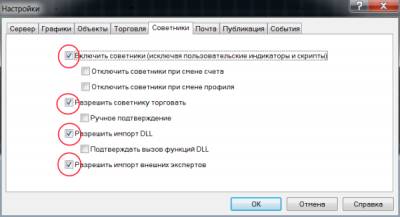
5) Теперь требуется подключить сам советник к выбранным графикам или графику в зависимости от рабочих форекс пар. Находим окошечко с Навигатор . находится сразу под котировками с лева. В этом окне нажимаем на плюсик возле раздела — Советники . В этом разделе ищем наш советник и подключаем его к графику с нужным таймфреймом и валютной парой, как указал сам автор советника. Если же вы не нашли советник в папке, значит еще раз проверьте все ли правильно по инструкции сделали.
6) После подключения советника у вас появиться окошко
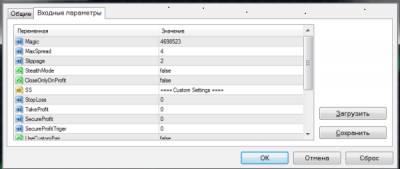
В этом окошке редактируем параметры в зависимости от указанных автором советника, если ничего не указано то и изменять ничего не нужно. Да также если с архивом советника шел файл формата (.set), загржаем и его кнопкой Загрузить и выбрав его. Там автоматические настройки советника. И нажимаем ОК для сохранения всего.
7) Если вы сделали все правильно у вас в правом верхнем углу графика к которому вы подсоединили советник появится улыбающийся смайлик, это значит что советник активен и уже работает. Если советник не активен — смайлик будет грустным.
Все установка и настройка закончена профитной вам торговли на Forex.
Решил добавить расшифровку основных настроек в советниках:
Вкл.-включить,обычно отображается как true
Выкл.-выключить, обычно отображается как false
Т.е. если напротив какого-то параметра есть выбор true / false. то мы таким образом можем его включить (true) или выключить (false).
Lotsize — размер торгового лота, который будет использоваться советником.
MicroLots — вкл/выкл. торговля микро-лотами 0.01,0.02,0.03 ….
MoneyManagement — вкл./выкл. При включении этого параметра, советник будет сам определять размер торгового лота.
Comment — комментарий к ордерам советника. Нужен, чтобы можно было потом, изучая историю сделок, отличить позиции советника от других ордеров(открытых вручную или другими экспертами).
MagicNumber — код, по которому советник определяет свои позиции, может быть любым. Однако нельзя, чтобы у двух советников на одном счету был одинаковый magic. Иначе может возникнуть путаница с ордерами.
Источник http://robotsforex.ru/ustanovka-sovetnika/
Источник http://brokers-fx.ru/trejderu/torgovyie-sovetniki/kak-ustanovit-sovetnik-v-mt4
Источник http://strategiiforex.my1.ru/publ/foreks_start/kak_ustanovit_foreks_sovetnik/15-1-0-136
Источник